-
笔记本内存不足?小编告诉你笔记本电脑怎么加内存条
- 2017-10-30 10:39:52 来源:windows10系统之家 作者:爱win10
笔记本电脑的用户都知道一个事情,那就是电脑使用的越久,运行的速度就越慢,那是因为笔记本电脑的内存不足引起的,而我们下下载的东西,所运用的软件过多了,那么该怎么办呢?增加内存条,下面,小编就教大家如何去增加笔记本电脑内存条。
大家使用笔记本电脑一段时间之后,就会出现内存满载、运行卡顿、响应时间变长等现象,即使清理或重装系统,系统使用一段时间仍然会如此,这是因为系统内存不足,我们应该提升系统运行空间,给笔记本电脑添加内存条,来促使笔记本的运行的加快,下面,小编就给大家分享给笔记本电脑添加内存条的操作。
笔记本电脑怎么加内存条图文解说
先拆卸笔记本电池,确保笔记本隔离电源
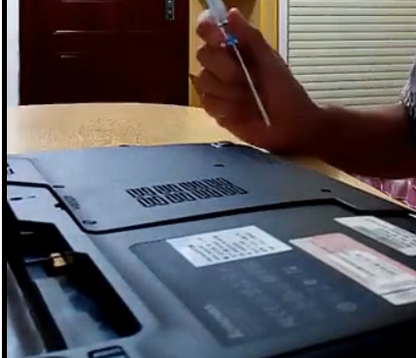
内存不足系统软件图解1
把笔记本后盖打开

笔记本电脑系统软件图解2
将内存条旁的卡扣抠开,使第一张内存条“站立”起来

笔记本电脑系统软件图解3
把准备好的内存条45°斜插入第一张内存条下方,切记一定要插稳,内存条的芯片一定要朝上

内存不足系统软件图解4
安插好内存条时请双手按紧两边的卡扣

内存不足系统软件图解5
把内存条往下按,听到"啪"的一声就可以了

内存不足系统软件图解6
最后按上电池和电脑底部的电脑板,开机查询内存条是否安妥
用鲁大师检测,可以看到电脑成功识别了刚才安装的内存。
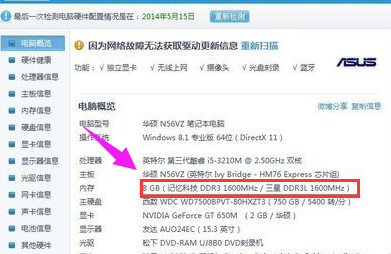
内存条系统软件图解7
以上就是给笔记本电脑添加内存条的操作流程了。
猜您喜欢
- activex部件不能创建对象,小编告诉你A..2018-06-28
- 系统之家win10 装机版64位推荐..2016-11-12
- 小编告诉你笔记本电脑电池损耗检测方..2018-10-11
- win7sp1新萝卜家园安装教程2016-10-29
- 小编告诉你怎么设置电脑密码..2017-09-25
- 电脑中毒,小编告诉你电脑中毒怎么办..2018-07-04
相关推荐
- 无线鼠标怎么用 2020-07-15
- 显示器无信号,小编告诉你显示器无信号.. 2018-05-30
- 教你电脑开机密码怎么设置.. 2020-10-28
- 外星人系统重装图文教程 2017-03-01
- 安装新萝卜家园xp纯净版系统图文介绍.. 2017-05-16
- 电脑高手告诉你win8在哪设置硬件加速.. 2016-08-31





 系统之家一键重装
系统之家一键重装
 小白重装win10
小白重装win10
 萝卜家园Ghost win10 x64专业版系统下载 v1907
萝卜家园Ghost win10 x64专业版系统下载 v1907 chrome开服大全插件 v2.5.0crx版
chrome开服大全插件 v2.5.0crx版 NPClient.dll
NPClient.dll  阳江电台播放器 1.0绿色版
阳江电台播放器 1.0绿色版 FireFox(火狐浏览器)24版 v24.0官方版
FireFox(火狐浏览器)24版 v24.0官方版 IE伴侣(IEmate) v1.1.1
IE伴侣(IEmate) v1.1.1 糖果网吧专用
糖果网吧专用 小白系统Win8
小白系统Win8 小白系统ghos
小白系统ghos 电脑公司ghos
电脑公司ghos 阿云浏览器 v
阿云浏览器 v 静雅思听-布
静雅思听-布 DVDFab v9.0.
DVDFab v9.0. Firefox(火狐
Firefox(火狐 联想笔记本wi
联想笔记本wi 小白系统Ghos
小白系统Ghos BitTorrent S
BitTorrent S Adobe AirV3.
Adobe AirV3. 粤公网安备 44130202001061号
粤公网安备 44130202001061号